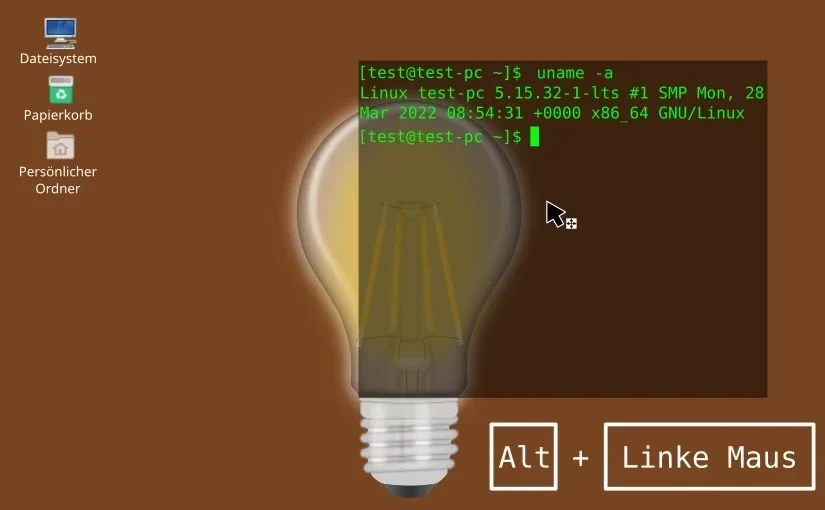Ziel: Einfache Bedienung des Terminalfenster
Zielgruppe: Linux-Benutzer
Motivation: Antwort auf die Frage, warum mein Terminal keine Fensterdekoration, keinen Rollbalken, keine Menüleiste und sonstiges hat
Inhaltsverzeichnis
Grundlage
Diese Beispiel basiert auf die Desktop-Umgebung Xfce 4.16. Trotzdem sollte es wohl auch auf den meisten bekannten Desktop-Umgebungen ebenso funktionieren.
Begründung für diesen clear-look
Da ich einfach die ganzen Elemente um das Terminal nicht benötige, habe ich in den Einstellungen des xfce4-terminal alles für mich überflüssige deaktiviert. Nun habe ich mehr Platz und weniger Behinderung durch Überlagerung der Deko-Elemente.
Gerade durch die 50 % bis 75 % Transparenz kann ich über 2 Ebenen gleichzeitig Arbeiten. Meist nutze ich 66 % Transparenz. Auf der unteren Ebene lass ich oft ein Programm laufen und kann durch die Transparenz Monitoring des Prozesses betreiben.
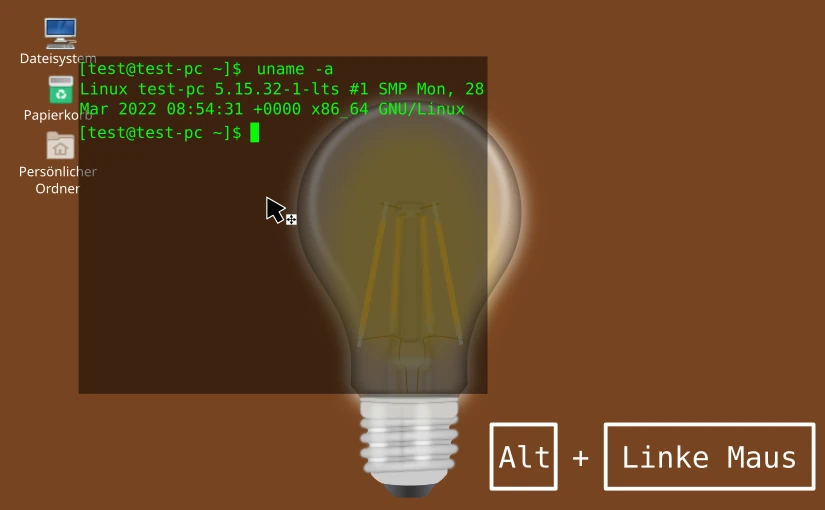
Bedienung
Da ich diese Tastenkombinationen im Kopf habe, arbeite ich schneller mit dem Terminal, als wenn ich ständig mit der Hand extra die Maus suchen muss. Quasi 3 cm bis 4 cm mit der Hand auf der Tastatur gegen 30 cm bis 40 cm mit der Hand von Tastur auf die Maus und dann noch mit der Maus durch die Menüs hangeln.
Tastenkombinationen
| Neues Terminal | Strg + Alt + t |
| Terminal schließen | Strg + d |
| Befehl beenden | Strg + c |
| Kopieren | Umschalt + Strg + c |
| Einfügen | Umschalt + Strg + v |
Tasten und Maus
Diese Maus- und Tastenkombinationen schließt alle Anwendungsfenster ein.
| Fenster verschieben | Alt + LinksKlick + Ziehen |
| Fenstergröße verändern | Alt + RechtsKlick + Ziehen |
| Menü | Kontextmenü | RechtsKlick |
Fenster
Diese Tastenkombinationen schließt alle Anwendungsfenster ein.
| Fenster schließen | Alt + F4 |
| Horizontal Maximum | Alt + F5 |
| Vertikal Maximum | Alt + F6 |
| Fenster Maximum | Alt + F7 |
| Fenster Minimum | Alt + F9 |
| Vollbild An / Aus | Alt + F11 |
| Fensterwechsel | Alt + Tab |
Einstellungen der Tastenkürzel
- Einstellungen
- Tastatur
- Tastenkürzel
Tastaturbelegung
Bei bestimmten Anwendungen ist es ratsam, eine namentliche Tastatur einzustellen, statt die Generische zu übernehmen.
- Einstellungen
- Tastatur
- Tastenkürzel
- Tastaturbelegung
Windows-Benutzer
Tut mir leid, aber für Windows gibt es keine umfassenden alternativen Bedienkonzepte. Zumindest ist mir nichts brauchbares direkt von Microsoft bekannt.
Info
Nachdem ich mit diesem Beitrag fertig war, fand ich diese Seite, wo noch mehr Bedienhilfen rund um das xfce4-terminal gezeigt werden: https://cheatography.com/snoopymat/cheat-sheets/xubuntu-16-04-xfce-tastenkombinationen/ .